"Cuando intento restaurar mi iPhone 6 desde iTunes, recibí el mensaje que dice: 'El iPhone 'iPhone 6' no se pudo restaurar. Ocurrió un error desconocido (9). '¿Qué significa eso? ¿Cómo puedo solucionar el ¿Código de error de iTunes 9?"
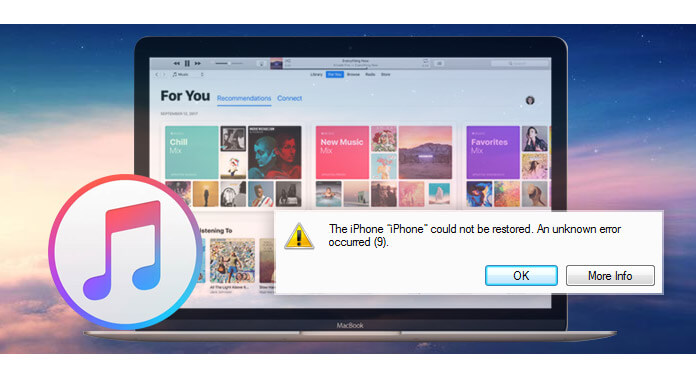
El error 9 de iTunes, no tan común como otros errores como 3149, 4103, 4104, etc., aparece cuando actualiza o restaura su dispositivo iOS con iTunes. Cuando ocurre el error, todo su progreso se pierde y su dispositivo iOS dejará de funcionar y no se podrá acceder a nada. Por lo tanto, es urgente reparar el error 9 de iTunes una vez que tenga la mala suerte de recibir el error, solo siga las formas a continuación para solucionarlo.
La página de soporte de Apple enumera el error 9 como un posible problema de seguridad. Pero aún otros que han encontrado algunas soluciones notan que este error se debe a problemas de hardware. Ahora arreglemos el error de las soluciones de hardware.
El puerto USB puede causar una interrupción en el proceso de actualización o restauración. Entonces, lo que debe hacer es cambiar otro puerto o cable USB para conectar su dispositivo a la computadora nuevamente para intentarlo.
Otra buena práctica es probar con una computadora diferente donde puedas conectar tu iPhone o iPad.
Si puede acceder a otra computadora/portátil con iTunes instalado, lo segundo que puede intentar es actualizar/actualizar su dispositivo iOS en otra computadora. Sí, esta es otra cosa básica para probar.
Además, puede reiniciar su computadora para ver si su computadora se atasca por razones desconocidas.
Cuando su cable está desconectado o suelto, la conexión entre su iPhone e iTunes se desconectará, lo que también puede provocar una gran cantidad de errores como el error 9. Entonces, puede cambiar otro cable USB o desconectarse y conectarse nuevamente para ver si el error 9 se elimina.
Si configuró un firewall o se conectó a través de proxy/vpn, debe asegurarse de que esto no impida que iTunes se conecte a los servidores de Apple de forma remota. Cuando intenta actualizar su iPhone/iPad, iTunes se conecta a Apple, busca hashes, claves de seguridad, etc.
Puede actualizar su iTunes a la última versión para corregir el error.
Tenga iTunes listo y funcionando> En la barra de menú, haga clic en iTunes y seleccione "buscar actualizaciones"> Siga el procedimiento y espere a que finalice la actualización.
Ejecute iTunes> Haga clic en "Ayuda" y seleccione "Buscar actualizaciones"> Siga los procedimientos en la ventana para actualizar iTunes a la última versión.
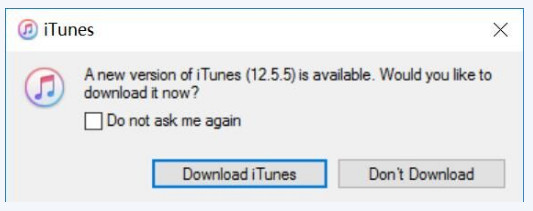
A veces, un reinicio completo rápido y simple será útil para ayudarlo a actualizar su iPhone y eliminar el error 9 fácilmente.
En un iPhone 8/X/XS/XR/11/12: presione y suelte rápidamente el botón para subir el volumen. Presione y suelte rápidamente el botón para bajar el volumen. Luego, mantenga presionado el botón lateral hasta que vea el logotipo de Apple.
En un iPhone 7 o iPhone 7 Plus, mantenga presionados los botones lateral y de bajar volumen durante al menos 10 segundos, hasta que vea el logotipo de Apple.
En iPhone 6s y versiones anteriores, iPad o iPod touch, mantenga presionados los botones Inicio y Superior (o Lateral) durante al menos 10 segundos, hasta que vea el logotipo de Apple.
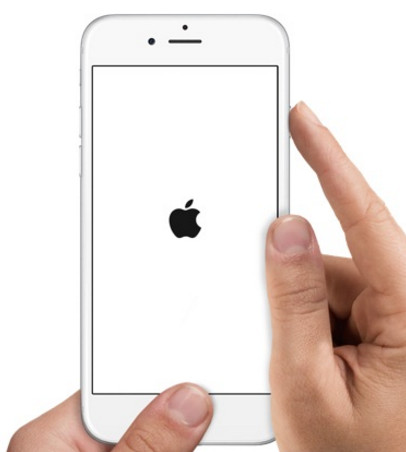
Puede borrar todo el contenido y la configuración en su iPhone iPad para corregir el error 9 de iTunes. Pero de esta manera perderá sus datos en su dispositivo. Deberías pensarlo dos veces antes de hacer eso.
En su iPhone, toque "Configuración" > "General" > "Restablecer" y elija "Borrar todo el contenido y la configuración", y luego vuelva a ejecutar iTunes para intentarlo.
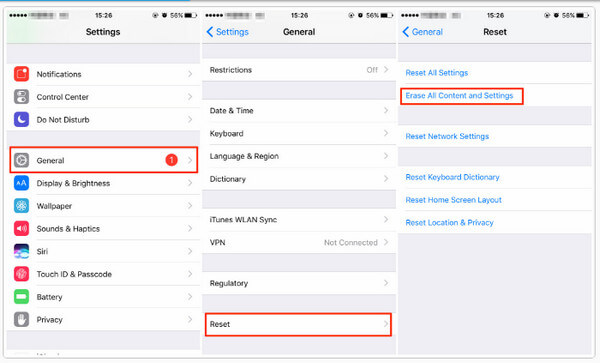
Si el sistema de su iPhone tiene algún problema, entonces debe reparar el sistema de su dispositivo iOS para ayudar a eliminar el error 9 en iTunes. La recuperación del sistema iOS es la Recuperación del sistema iOS y herramienta de reparación en la computadora con Windows.
Paso 1 Ejecute este software en su computadora, haga clic en el menú principal y seleccione "Recuperación del sistema iOS" > "Iniciar".
Paso 2 Conecte su dispositivo iOS a la computadora. Y siga los pasos en pantalla para operar su iPhone.
Paso 3 Seleccione su modelo de iPhone y haga clic en "Descargar" para comenzar a descargar el firmware y reparar su iPhone.

Después de reparar el sistema de su iPhone, puede probar iTunes nuevamente para ver si se elimina el error 9.
El error 9 de iTunes aparece cuando restauras iPhone o iPad o actualizas tu dispositivo iOS. Si aún no soluciona el error después de probar todas las soluciones anteriores, entonces podría considerar encontrar otras alternativas de iTunes.
Respaldo y restauración de datos de iOS es el programa de copia de seguridad y datos de iOS que puede ayudarlo a hacer copias de seguridad de contactos, mensajes, historial de llamadas, notas, fotos, calendario, WhatsApp y archivos adjuntos, datos de aplicaciones, etc. en la computadora y restaurar fácilmente en el dispositivo iOS.
Si aún no puede corregir su error 9 de iTunes a través de las soluciones anteriores, entonces puede considerar deshacerse de iTunes para restaurar su iPhone, iPad o iPod. Aprender: Cómo restaurar el iPod touch sin iTunes.
En pocas palabras: Con las 9 soluciones anteriores, puede corregir con éxito el error de iTunes o encontrar una buena manera de restaurar su iPhone. Para más sugerencias, sus comentarios serán bienvenidos para solucionar este problema lo antes posible.